文章目录
一、基本操作
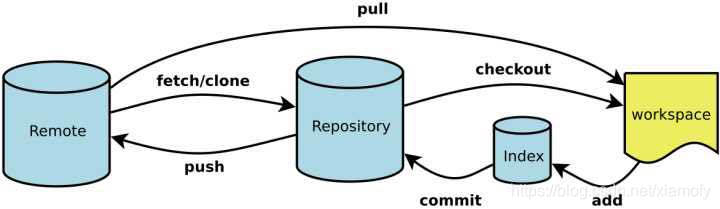
1.工作空间 -> 本地仓库 : commit
2.本地仓库 -> 远端仓库 : push
3.远端仓库 -> 本地仓库 : fetch/clone
4.远端仓库 -> 工作空间 : pull
5.解决冲突 : add to index
6.本地仓库 -> 工作空间 : checkout
二、增加文件
新建文件 -> 右键 Team -> Add to index
三、解决冲突
1.冲突查看
可以用Synchronize Workspace感知云端到工作空间的差异。不过不会做任何文件的修改或提交操作。
2.冲突感知
必须要pull,工作空间才能感知到冲突(即显示冲突的红色箭头)。否则只是在push或直接pull时提示冲突,但还是无法感知。
3.在冲突的情况下,几种操作场景示例
a.直接commit+push
结果:完成commit,代码卡在local仓库,提示冲突。但工作空间没有红箭头。
修复:pull + AddToIndex + commit + push
b.端直接pull
结果:完成fetch,代码卡在local仓库。工作空间显示红箭头。
修复:AddToIndex + commit + push
c.先commit, 再fetch, 再push
结果:commit完成,fetch完成,push报错。但是工作空间没有红箭头。
修复:pull + AddToIndex + commit + push
d.先fetch, 再commit, 再push
结果:fetch完成,commit完成,push报错。但是工作空间没有红箭头。
修复:pull + AddToIndex + commit + push
e.总结如下
- 本地仓库可以同时存在冲突,但是工作空间不会提示红色箭头,push时则报错。
- 只有pull时,工作空间才会提示红箭头。
- 可以通过sync查看冲突,但也仅仅是查看,不会做任何改变,工作空间也不会提示红箭头。
- 其实是因为,fetch的时候,只是检查了remote端仓库的最新版本,并没有把remote的代码搞过来。所以,本地仓库是允许commit和fetch的代码,在有冲突的情况下共存的。
解决冲突时,记得选UseHEADofConfictingFiles。使用本地文件。因为HEAD是指向本地的最小文件。然后origin则一般用来指代远程服务器。
四、新建分支
push branch “master”…选项可提供新建分支的选项。
swich to 也提供新建分支的选项。
Push/Fetch to upstream则是默认操作当前分支。
五、回滚操作
直接showInHistory -> checkOut。
六、其他
记得配置ignore文件,免得把.project,.setting等文件提交了。





 本文介绍了在Eclipse中使用Git进行版本控制的基本操作,包括如何增加文件、解决冲突,以及新建和管理分支。重点讲解了在遇到冲突时的各种处理场景,如直接commit+push、直接pull等,并提醒用户在解决冲突时选择Use HEAD of Conflicting Files。此外,还提到了回滚操作和配置ignore文件的重要性。
本文介绍了在Eclipse中使用Git进行版本控制的基本操作,包括如何增加文件、解决冲突,以及新建和管理分支。重点讲解了在遇到冲突时的各种处理场景,如直接commit+push、直接pull等,并提醒用户在解决冲突时选择Use HEAD of Conflicting Files。此外,还提到了回滚操作和配置ignore文件的重要性。
















 633
633

 被折叠的 条评论
为什么被折叠?
被折叠的 条评论
为什么被折叠?








